Как восстановить удаленное видео с Mac?
Я недавно удалил несколько видеозаписей с моего жесткого диска Seagate и хочу восстановить их. Проблема состоит в том, что я еще не сделал их резервную копию на Mac. Ищу рекомендации о том, как вернуть удаленные видеозаписи. Я пользуюсь компьютером iMac.
Когда вы случайно удаляете видеофайлы с внешнего жесткого диска, важно не сохранять на диске новые данные, поскольку это может привести к перезаписи удаленных видеозаписей. Рекомендуется хранить жесткий диск в безопасном месте и искать надежное решение для восстановления. На данной странице мы представляем лучшее и мощное программное обеспечение для восстановления видео на Mac, которое поможет вам вернуть удаленные видеозаписи.
В первую очередь необходимо найти удаленное видео в корзине Mac. Перейдите в папку "Корзина", проверьте и найдите имя видеофайла и
восстановите все удаленные видеозаписи из корзины.
Лучшее и мощное ПО для восстановления видео Recoverit для Mac
Recoverit - это самый эффективный инструмент для восстановления видео. С его помощью вы можете легко восстановить удаленные или потерянные видеофайлы с Mac или других внешних устройств хранения данных. Программа также способна восстанавливать удаленные файлы из корзины Mac.
- Поддерживаемые видеоформаты: AVI, MOV, MKV, MP4, M4V, 3GP, 3G2, WMV, ASF, FLV, SWF, MPG, RM/RMVB и др.
- Восстановление удаленного или потерянного видео с корзины Mac, жесткого диска компьютера, USB-накопителя, карты памяти SD, внешнего накопителя.
- Восстановление потерянного видео в результате случайного удаления, форматирования карты памяти, вирусных атак и сбоев в системе устройств.
Видеоурок по восстановлению видео
Часть 2. Как восстановить удаленные видео на Mac?
Сначала загрузите и установите программу Recoverit на свой компьютер Mac. Если вы используете компьютер с операционной системой Windows, загрузите соответствующую версию для Windows. Затем выполните следующие простые шаги для восстановления удаленных видеозаписей.
Шаг 1 Откройте программу Recoverit и выберите нужное местоположение (или подключите внешний жесткий диск к компьютеру Mac), чтобы начать процесс восстановления.

Шаг 2 Программа Recoverit для Mac начнет сканирование устройства для поиска потерянных видеозаписей.

Шаг 3 После завершения сканирования вы сможете просмотреть восстановленные файлы. Выберите видеофайлы, которые вы хотите восстановить, и нажмите кнопку "Восстановить", чтобы вернуть их обратно.

Шаг 4 Если вам требуется восстановить большие или сложные видеофайлы, вы можете воспользоваться функцией "Расширенное восстановление видео", которая находится в левом нижнем углу экрана. Это позволит выполнить более глубокое сканирование, специально нацеленное на восстановление потерянных видеозаписей.
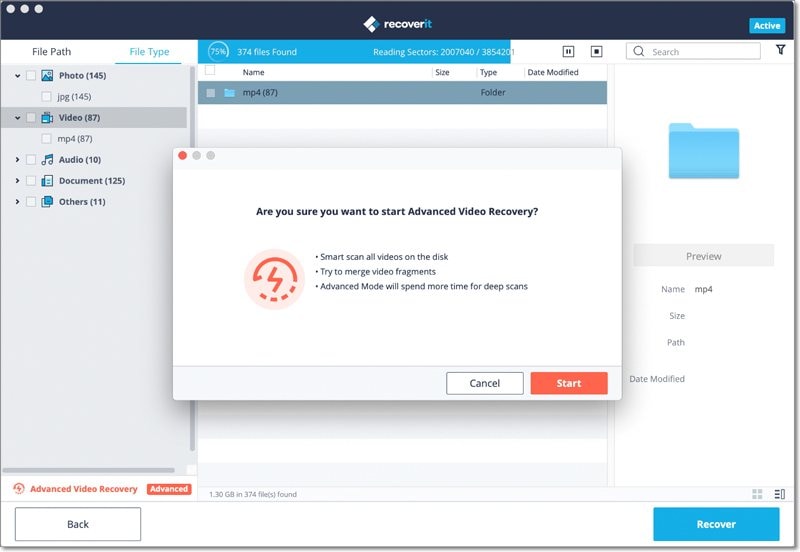
Шаг 5 Подождите, пока программа будет искать соответствующие фрагменты видеозаписей и восстанавливать их с использованием техники склейки. После завершения процесса восстановления вы сможете просмотреть восстановленные видеозаписи в интерфейсе программы Recoverit. Просто выберите нужное видео и нажмите кнопку "Восстановить". Для избежания перезаписи данных рекомендуется сохранить их в другом месте, а не на исходном носителе.
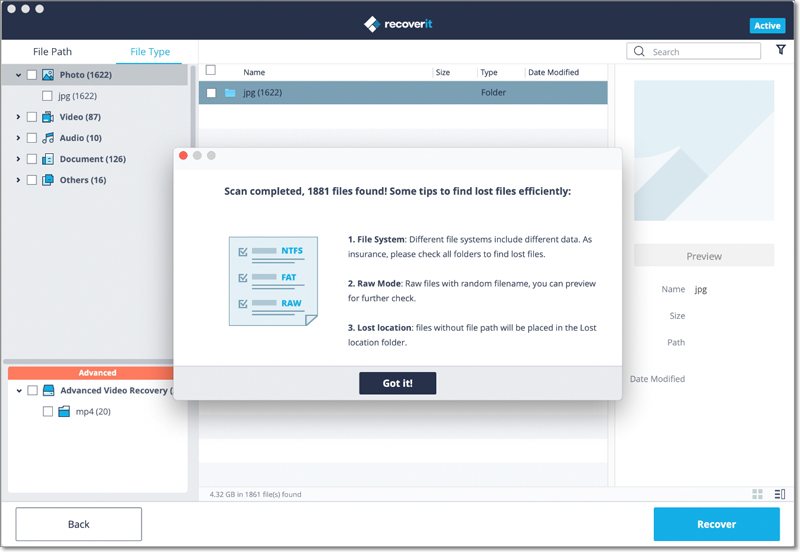
На Mac или устройствах хранения данных могут возникнуть различные причины, приводящие к потере видеофайлов, такие как удаление, форматирование жесткого диска, вирусное заражение или системные ошибки. В случае потери видеозаписей, рекомендуется прекратить любые дальнейшие операции с Mac или устройством хранения данных. Важно знать, что потерянные видеофайлы фактически не исчезают полностью, а становятся недоступными. Поэтому вы можете восстановить потерянные видеозаписи на Mac с использованием программы Recoverit для Mac.
Решения для файлов
- Восстановить документы
- Удалить файлы
- Восстановить удаленные Файлы
 Wondershare
Wondershare
Recoverit
Восстанавливать потерянные или удаленные файлы из Windows, macOS, USB, жесткого диска и т.д.
Скачать Бесплатно  Скачать Бесплатно
Скачать Бесплатно 
100% безопасность | Без вредоносных программ | Без рекламы





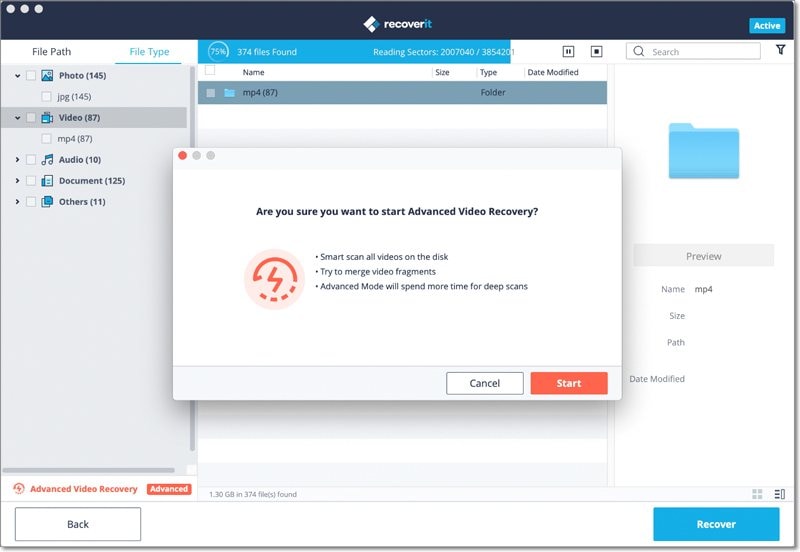
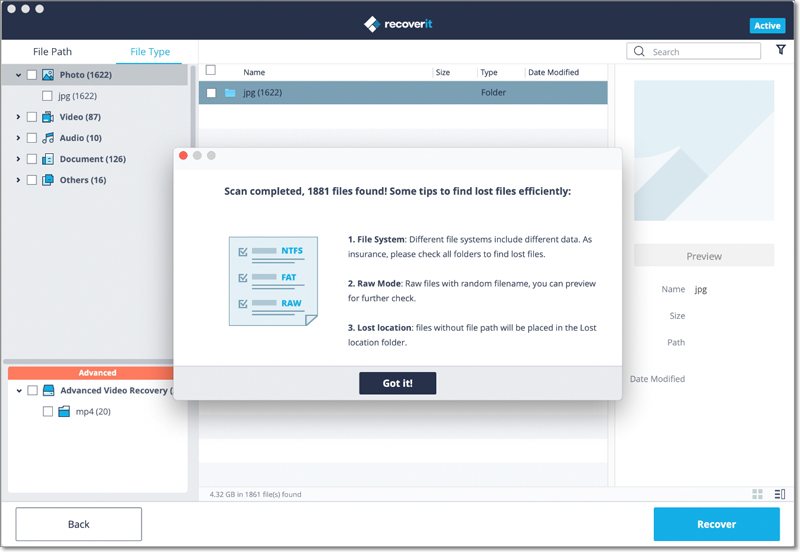






Дмитрий Соловьев
Главный редактор